Wie kann man lokale Lieder zu Spotify hinzufügen?
Spotify ist ein All-in-One-Musikplayer. Zusätzlich zu den über 50 Millionen Titeln von Spotify können Sie auch Ihre lokalen Lieder zu Spotify hinzufügen.
Auf dem Desktop:
1. Klicken Sie in der Spotify-App auf den Pfeil in der rechten oberen Ecke und wählen Sie Einstellungen.
2. Scrollen Sie nach unten zu Lokale Dateien . Downloads und Meine Musik sind standardmäßig ausgewählt. Schalten Sie alle Quellen aus, auf die Spotify nicht zugreifen soll.
3. Wenn sich die Lieder, die Sie hinzufügen möchten, nicht im Ordner 2 befinden, klicken Sie auf "ADD A SOUCE" und wählen Sie den Ordner.
Unterstützte Dateitypen:
- .mp3
- .m4p (sofern sie kein Video enthält oder DRM-geschützt ist)
- .mp4 (wenn QuickTime auf Ihrem Computer installiert ist)
Hinweis: Das verlustfreie iTunes-Format (M4A) wird nicht unterstützt.
Auf Handy und Tablet (nur für Premium-Abonnenten):
1. Fügen Sie die lokalen Dateien zunächst auf Ihrem Desktop zu Spotify hinzu, siehe obige Schritte.
2. Fügen Sie die Dateien zu einer Wiedergabeliste hinzu.
3. Melden Sie sich auf Ihrem Mobiltelefon oder Tablet über dasselbe WiFi-Netzwerk wie Ihre Desktop-App an.
4. Wählen Sie die Wiedergabeliste aus, die die lokalen Dateien enthält.
5. Schalten Sie Download ein.
Wie kann man Apple Music-Songs zu Spotify hinzufügen?
Allerdings können nicht alle lokalen Songs direkt zu Spotify hinzugefügt werden. Wenn Sie Apple Music abonniert haben, können die von Ihnen heruntergeladenen Songs nicht direkt zu Spotify hinzugefügt werden, da sie DRM-geschützt sind.
Wie Sie oben sehen können, können Sie m4p-Songs zu Spotify hinzufügen, aber die Songs müssen DRM-frei sein. Das ist der Grund, warum Sie beim Hochladen von heruntergeladenen Apple Music-Songs zu Spotify feststellen werden, dass die Songs nicht abgespielt werden. Das liegt daran, dass die von Apple Music heruntergeladenen m4p-Songs DRM-geschützt sind und nur mit iTunes auf autorisierten Geräten abgespielt werden können. Hier zeigen wir Ihnen, wie Sie Apple Music in mp3 herunterladen können, so dass Sie offline Apple Music-Songs auf Spotify hochladen können.
Schritt 1. Downloaden, installieren und starten Sie Ondesoft iTunes Converter
Laden Sie Ondesoft iTunes Converter herunter, installieren Sie es und starten Sie es. Alle Ihre iTunes-Dateien, einschließlich Wiedergabelisten, werden automatisch geladen. Stellen Sie also sicher, dass Apple Music-Songs, -Alben und -Wiedergabelisten zur iTunes-Bibliothek hinzugefügt wurden. Wählen Sie die Musik, die Sie konvertieren möchten, in der Dateiliste aus. Sie können mehr als eine oder alle davon wählen.
Schritt2. Ändern Sie die Ausgabeeinstellungen
Ondesoft Apple Music Converter unterstützt die Konvertierung von Apple Music M4P Songs in MP3, M4A, AC3, AAC, AIFF, AU, FLAC, M4R und MKA. Hier wählen wir mp3.
Für jedes Ausgabeformat bietet der Apple Music Converter verschiedene Profileinstellungen: Hoch, Normal und Niedrig mit verschiedenen Kombinationen von Bitrate, SampleRate und Kanälen. Sie können die Werte auch nach Belieben anpassen.
Der Ausgabedateiname kann Titel, Interpret, Album, TrackID und DiskID enthalten, z. B. Artist - Album - Track - Title.mp3. Klicken Sie in der Menüleiste auf Optionen, um die Einstellungen zu öffnen und das Format des Ausgabedateinamens nach Belieben anzupassen.
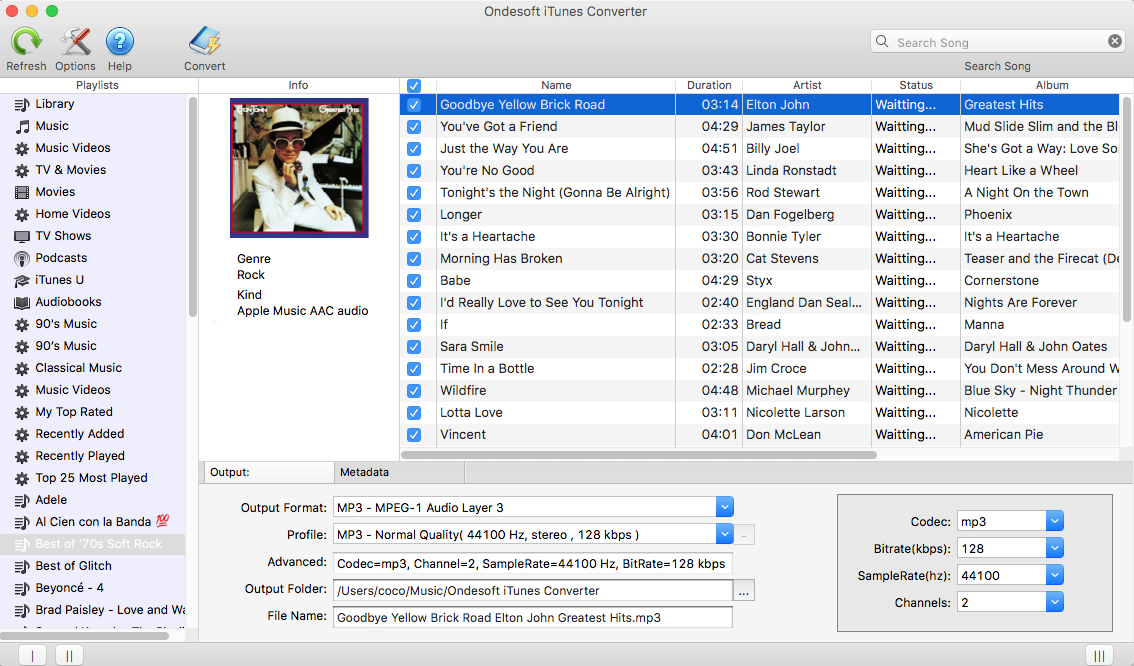
Schritt 3. Entfernen Sie DRM von ausgewählten Apple Music-Songs.
Klicken Sie auf die Schaltfläche Konvertieren, um den Download von Apple Music in mp3 zu starten. Nach der Konvertierung klicken Sie auf Ausgabedateien durchsuchen, um alle konvertierten mp3 Apple Music-Songs zu finden. Sie können die Schritte im obigen Teil 3 befolgen, um sie auf Spotify hochzuladen.
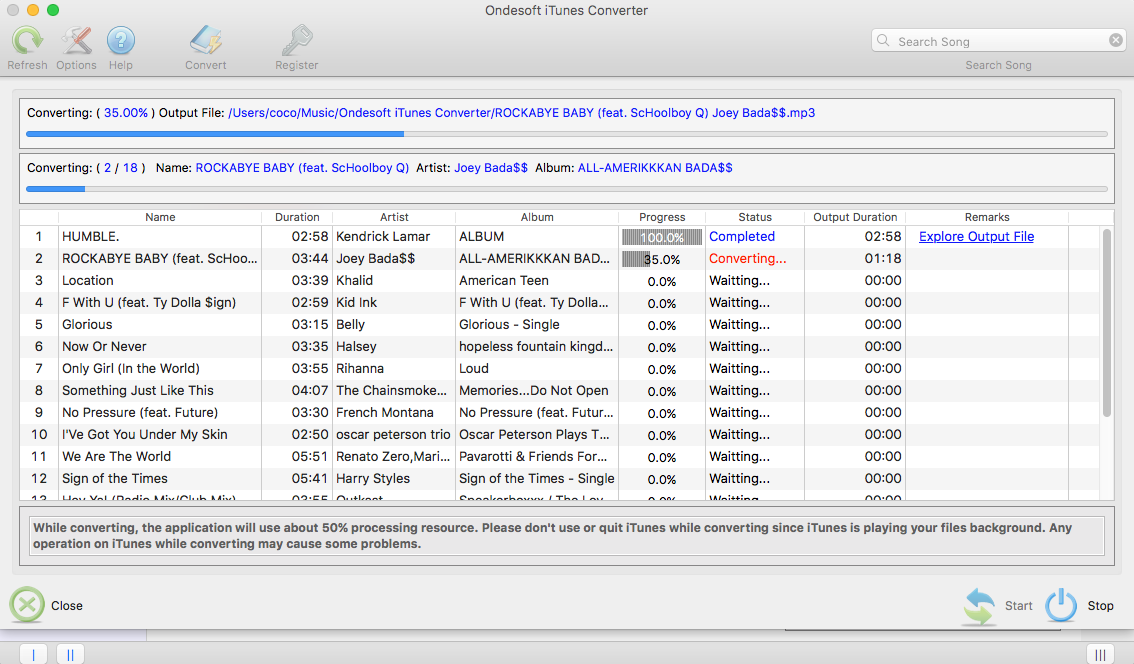
Sidebar
Spotify Konverter
Verwandte Artikel
- Drake Scorpion als MP3 herunterladen
- Eminem Revival herunterladen
- Top 3 Spotify zu MP3 Konverter
- Top 5 Spotify-Wiedergabelisten-Downloader
- So fügen Sie Spotify-Musik zu iMovie hinzu
- So brennen Sie Spotify-Wiedergabelisten auf CD
- Apple Music zu MP3 Konverter
- Download Drake Neue Songs von Spotify kostenlos
- Importieren lokaler Musik in Spotify
Ondesoft Tipps
More >>- Kostenlose Spotify-Version auf Sonos
- Kostenlose Weihnachtslieder herunterladen
- 9 Dinge, die Sie über Spotify wissen sollten
- Spotify Premium kostenlos erhalten
- Spotify auf der Apple Watch abspielen
- Spotify in MP3 konvertieren
- Spotify in M4A konvertieren
- Spotify in WAV konvertieren
- Spotify in FLAC konvertieren
- Spotify-Wiedergabelisten auf iPod shuffle
- DRM-freie Musik von Spotify
- MP3-Musik von Spotify herunterladen
- Spotify Musik kostenlos herunterladen
- Spotify Musik ohne Premium herunterladen
- Herunterladen von Spotify-Songs auf eine externe Festplatte
- Spotify-Musik auf dem MP3-Player genießen
- Kostenlose Spotify-Premium-Testversion verlängern
- Kostenloser Spotify-Downloader
- Kostenloser Spotify-Recorder
- Spotify-Musik sichern
- Spotify im Auto abspielen
- Spotify auf dem HomePod abspielen
- Spotify++ iOS Download von AppValley
- Spotify++ iOS Download von TweakBox
- Spotify-Musik offline kostenlos anhören
- Spotify-Musik auf dem Sandisk MP3-Player anhören
- Spotify auf dem iPod anhören
- Wiedergabe von Spotify-Musik auf Amazon Echo
- Spotify-Musik auf der Apple Watch ohne iPhone abspielen
- Spotify-Musik auf der Apple Watch abspielen
- Spotify-Musik auf dem iPod Nano abspielen
- Wiedergeben von Spotify-Musik auf dem iPod Shuffle
- Wiedergeben von Spotify-Musik auf PS4
- Spotify-Musik auf Roku abspielen
- Wiedergeben von Spotify-Musik auf Sonos
- Spotify-Musik auf Google Home abspielen
- Titel von Spotify aufnehmen
- Spotify-Musik als MP3 aufnehmen
- Spotify-DRM entfernen
- Spotify-Musik als MP3 speichern
- Spotify-Musik als Klingelton
- Spotify Free VS Premium Vergleich
- Spotify Premium kostenlos erhalten - Kein Hack
- Spotify Musik-Downloader
- Spotify-Musikqualität
- Spotify Musik-Recorder
- Spotify Offline-Wiedergabe auf der Apple Watch
- Sptofy auf iPod Touch der 4. Generation
- Spotify Premium APK
- Spotify Premium Kostenlos
- Spotify Premium lädt keine Lieder herunter
- Spotify-Songs nicht verfügbar
- Spotify Studentenrabatt
- Lokale Musik mit Spotify synchronisieren
- Spotify Sync to iPod-Funktion ist nicht mehr verfügbar
- Spotify VS. Tidal Vergleich
- Kostenloser Spotify zu MP3 Konverter
- Spotify zu MP3 Konverter
- Spotify VS Apple Music Vergleich
- Spotify VS Soundcloud
- Spotify auf Apple TV übertragen
- Spotify auf Chromecast streamen
- Spotify mit Android synchronisieren
- Spotify-Visualisierer
- Spotify-Wiedergabelisten-Downloader
- iTunes-Filme auf dem Fernseher ansehen
- iTunes DRM-Entfernung
- Spotify auf Samsung TV abspielen
- Spotify-kompatibler MP3-Player
- DRM von Audible-Hörbüchern entfernen
- Audible in MP3 umwandeln
- Beste DRM Audio Konverter Überprüfung
- Apples FairPlay DRM: Alles, was Sie wissen müssen
- Top 8 Musik-Streaming-Dienste
- Werbung auf Spotify ohne Premium blockieren






